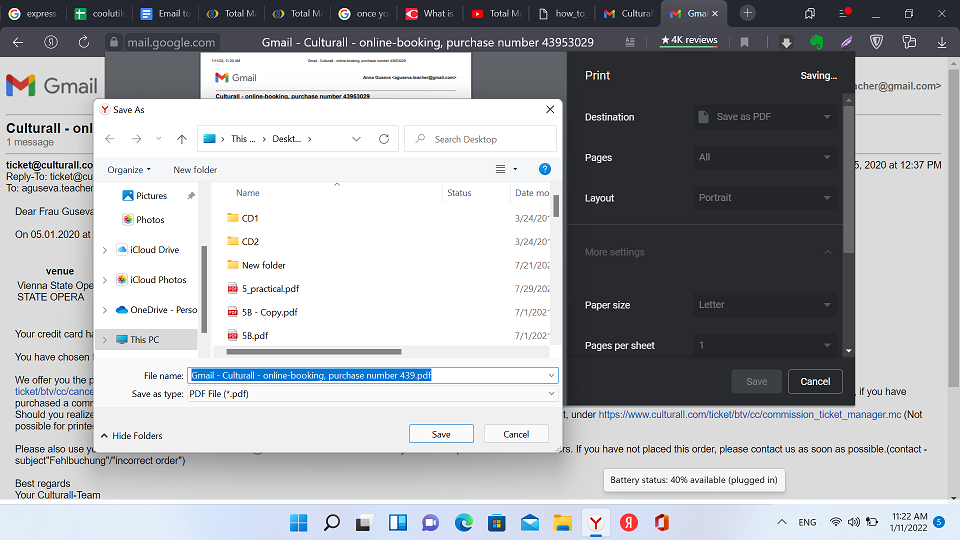Los archivos EML se crean y acceden a través de clientes de correo. El Formato de Documento Portable es universal — puedes abrirlo en casi cualquier hardware y sistema operativo. Estos archivos son compactos, seguros y versátiles. ¡Haz tus mensajes más fáciles de compartir y almacenar usando nuestra herramienta flexible! El Total Mail Converter asegura una transformación rápida, conveniente y altamente personalizable sin contratiempos. Guarda el correo como PDF para archivar tus datos y enviarlos a otros usuarios. ¡Combina cientos de mensajes en un solo documento o crea archivos separados!
1. Localizar archivos EML
Haz clic en la ubicación de los archivos objetivo en el árbol de carpetas a la izquierda. Aparecerá una lista de contenidos en el panel central.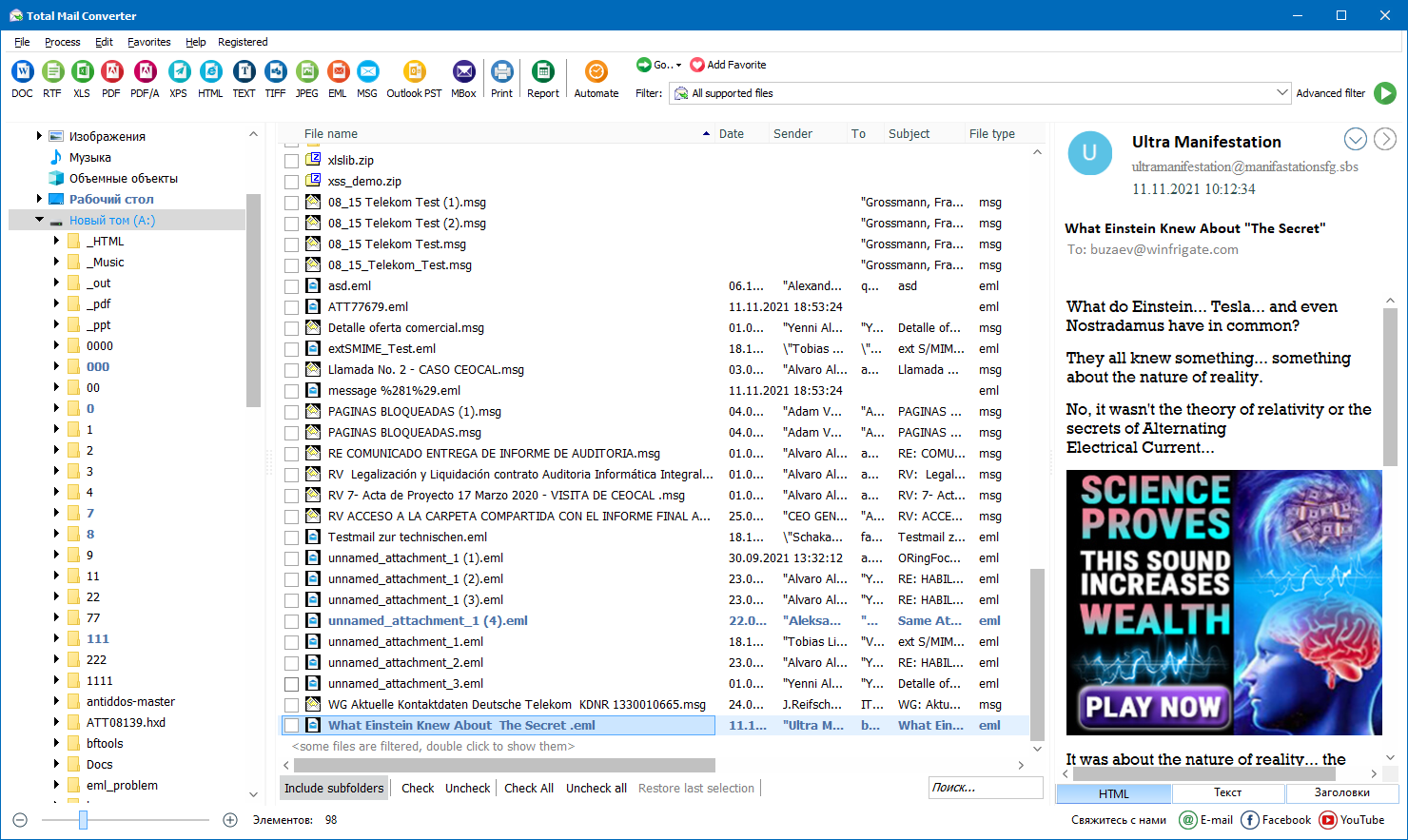
2. Seleccionar mensajes
Haz clic en cualquier mensaje para una vista previa. Selecciona cualquier cantidad de elementos que desees procesar o haz clic en «Marcar todo.»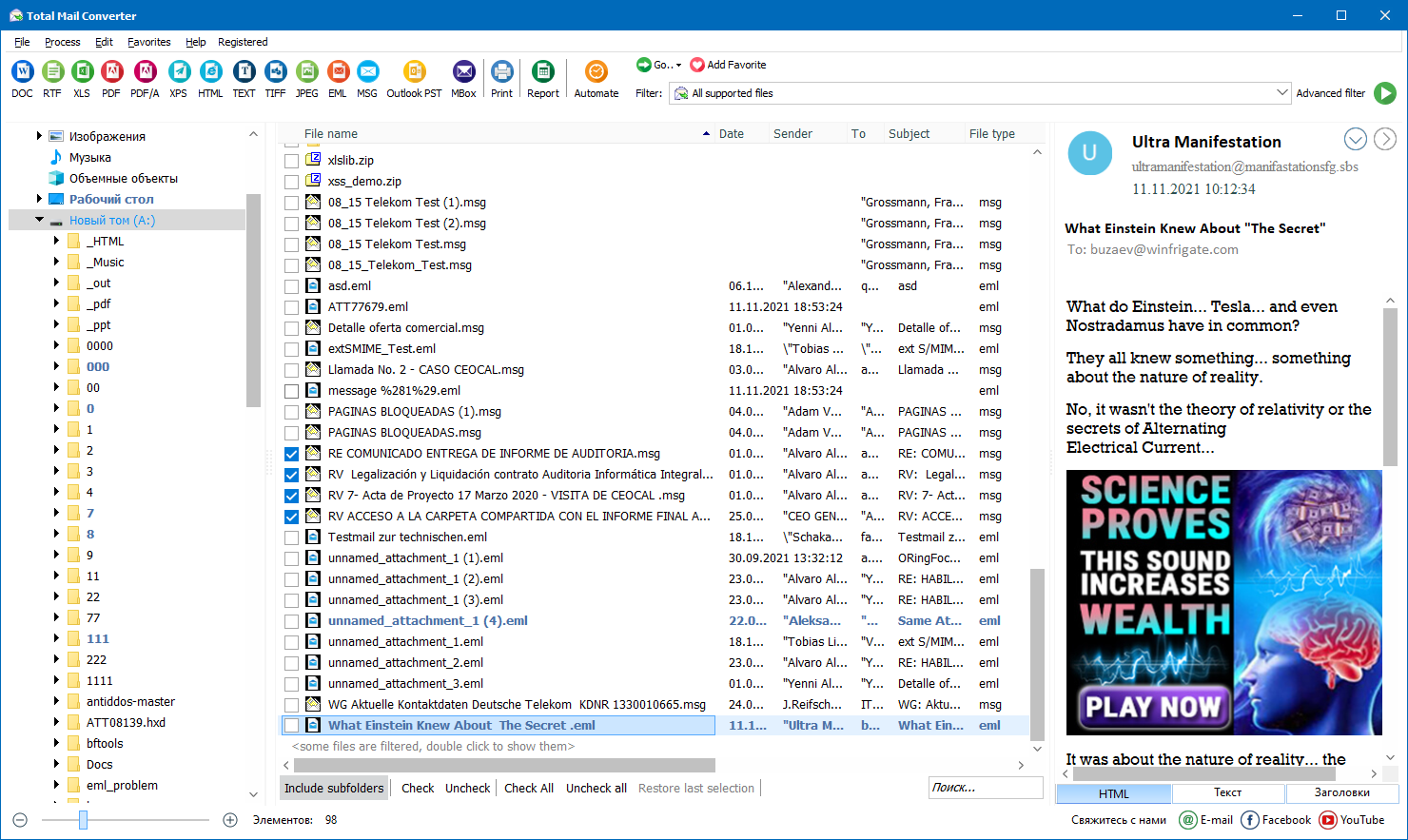
3. Personalizar e iniciar
Para convertir el correo a PDF, haz clic en el botón «Formato» en la parte superior. Ajusta las configuraciones en el asistente (o mantén las predeterminadas). Haz clic en el botón «INICIAR». Serás notificado una vez que el proceso esté completo.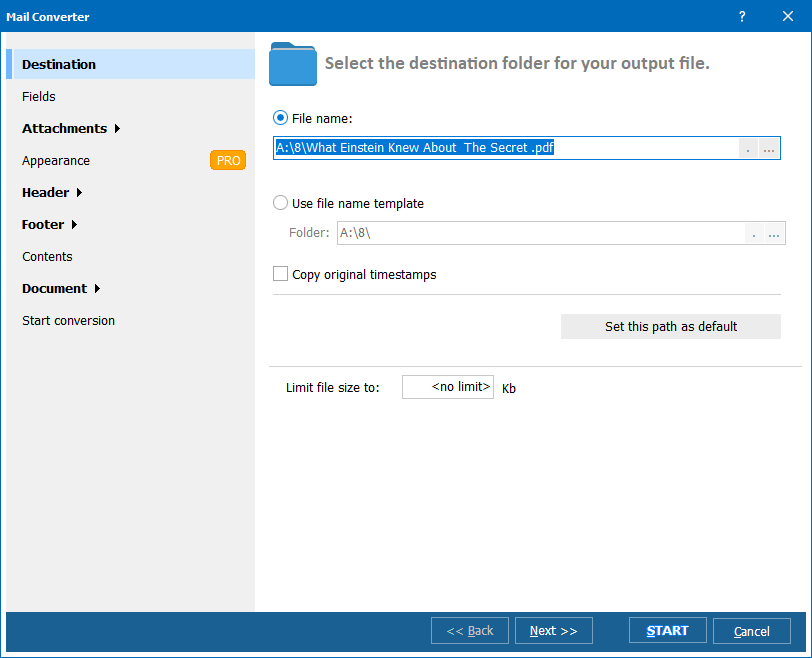
Total Mail Converter es una herramienta multifacética, intuitiva y conveniente. En solo unos pocos clics, puedes:
Paso 1. Seleccionar el correo electrónico
Abre el mensaje para la conversión. Luego, haz clic en el ícono de impresora en la esquina superior derecha. Esto te da acceso a configuraciones para el formato objetivo.Paso 2. Ajustar salida
La apariencia del menú de impresión puede diferir dependiendo del navegador. Elige «Guardar como PDF» en lugar de un dispositivo físico y ajusta otras configuraciones (páginas, orientaciones, tamaño de papel, etc.) si es necesario.Paso 3. Guardar el archivo
Haz clic en el botón «Guardar» para generar el archivo. Se te pedirá que elijas un destino. Haz clic en «Guardar» para confirmar tu elección, y el documento aparecerá en la carpeta designada. Repite los pasos 1-3 para convertir cualquier otro mensaje en documentos.Paso 1. Selección
Abre el mensaje y usa la opción «Guardar como» en la pestaña «Archivo». Aparecerá un cuadro de diálogo.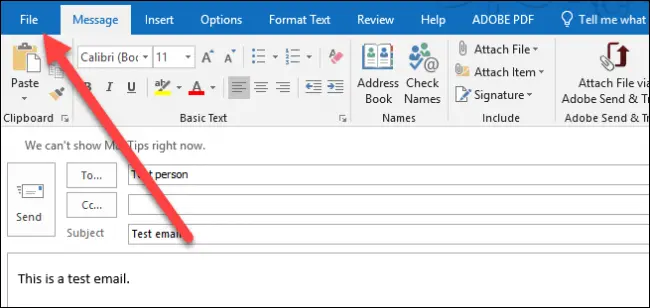
Paso 2. Configuracion Básica
Especifica el destino y dale un nombre a tu archivo. Elige HTML como el formato de salida.Paso 3. Guardar y Convertir
Guarda el archivo y ábrelo en MS Word. En la pestaña «Archivo», haz clic en «Guardar como» y selecciona el formato objetivo. En Windows 10, puedes guardar el correo en PDF directamente desde la pestaña «Archivo». El botón «Imprimir» te permite elegir «Microsoft Print to PDF» y seleccionar el formato de salida deseado.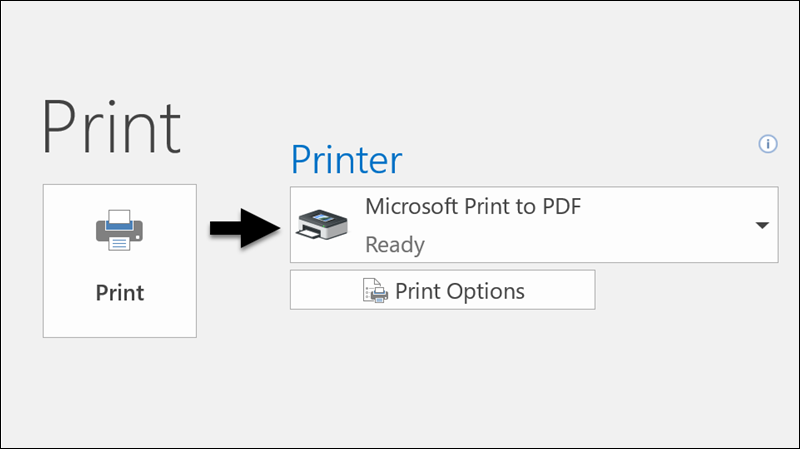
Desventajas de guardar vía Outlook
Descargue la versión de prueba y convierta sus archivos en minutos.
No se requiere tarjeta de crédito ni email.
© 2026. Todos los derechos reservados. CoolUtils File Converters